
Cài WordPress bằng Softaculous
Đây là phương pháp đơn giản nhất! Nếu hosting của bạn có hỗ trợ sẵn Softaculous, bạn truy cập vào dashboard, chọn Softaculous hoặc là Application (với 1 số phần mềm tương tự) sẽ thấy hiện ra các nền tảng CMS như Joomla, WordPress,…

Chọn WordPress và điền các thiết lập thông tin cơ bản theo yêu cầu

Sau đó bạn chỉ cần đăng nhập vào wp-admin nữa là xong!
Cài WordPress bằng cPanel File Manager
Đây là cách phổ biến nhất, vì mọi hosting hay localhost đều có thể dùng được!

Đầu tiên, bạn tải WordPress tại trang chủ: https://wordpress.org/download/
Trong cPanel, bạn tìm đến File Manager. Tùy theo mỗi nhà cung cấp, giao diện của cPanel sẽ khác, bạn vẫn có thể an tâm rằng những chức năng chính trong cPanel vẫn giống nhau.

Ở File Manager, bạn tìm đến thư mục public_html (nơi chứa code của website), nếu bạn dùng xampp thì sẽ đến C:\xampp\htdocs\<tên csdl bạn chọn>
Sau đó chọn Upload và tải lên file wordpress.zip, nhấn chuột phải và giải nén (Extract)
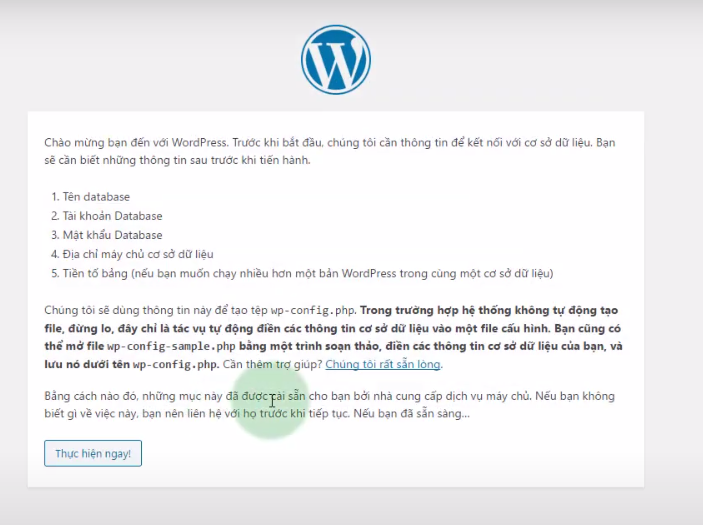
Bạn vào file wp-config.php (nếu không có thì bạn đổi tên file wp-config-sample.php về) kéo xuống dưới và sửa các thông tin sau:
- database_name_here: tên csdl của bạn
- username_here: tên đăng nhập csdl
- password_here: mật khẩu csdl
/** The name of the database for WordPress */
define( 'DB_NAME', 'database_name_here' );
/** Database username */
define( 'DB_USER', 'username_here' );
/** Database password */
define( 'DB_PASSWORD', 'password_here' );Bây giờ bạn vào google truy cập <domain>/wp-admin và đăng ký wordpress thôi!
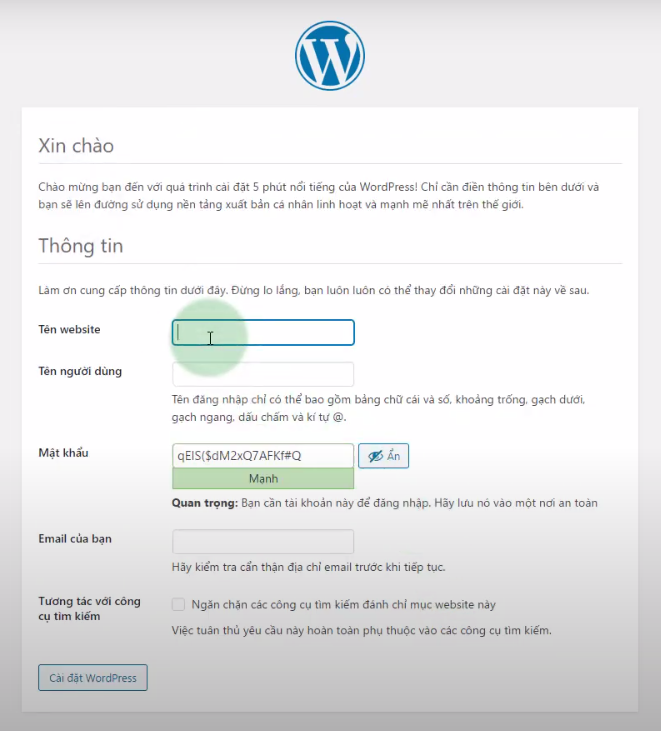
Cách cài đặt WordPress trên host bằng FTP
Nếu bạn sử dụng FTP thì có thể làm theo các bước sau:
Đầu tiên, bạn tải WordPress tại trang chủ: https://wordpress.org/download/
Bạn mở phần mềm Filezilla > File > Site Manager, tại My Sites bạn nhấp vào nút New Site và nhập tên trang web của bạn vào.
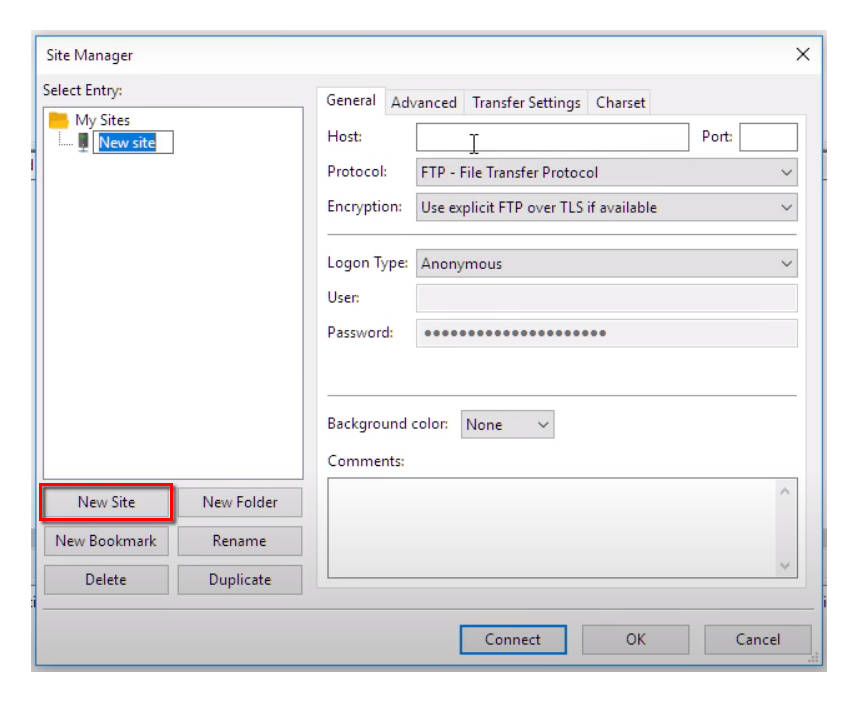
Phần General, nhập các thông tin sau đây:
- Host: nhập tên miền của bạn
- Port: tùy theo nhà cung cấp dịch vụ của bạn hướng dẫn, thường là cổng 80 hoặc 2222.\
- Protocol: FTP thông thường hoặc SFTP là bảo mật cao
- Logon Type: chọn Normal
- User, Password: thông tin đăng nhập FTP do nhà cung cấp hosting của bạn cấp
Để thực hiện cài đặt WordPress tốt nhất, bạn nên tạo 1 folder mới trên máy tính, sau đó giải nén file wordpress.zip vào trong đó
Tiếp theo, bạn quay trở lại Filezilla, trong cửa sổ Local site, bạn tìm đường dẫn đến folder chứa WordPress vừa giải nén, chọn toàn bộ file, chuột phải chọn Upload


